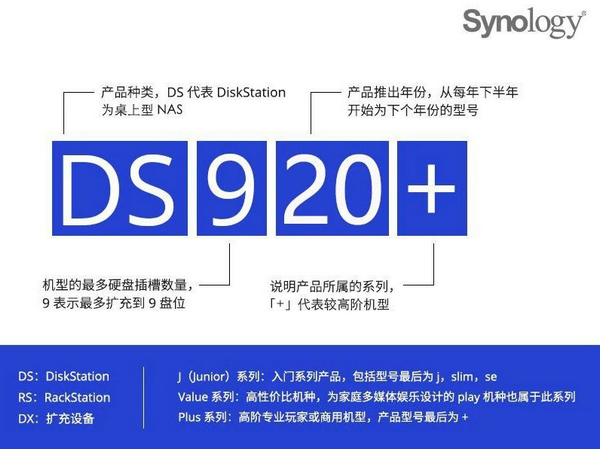Synology群晖安装RoonServer
1,在套件中心,设置信任层级为任何发行者;
2,在群晖控制面板中,高级模式,终端机和SNMP,启动SSH功能;
3,使用Xshell登录SSH,用户名和密码为群晖创建的用户和密码,进入后sudo -i 输入上面的密码;
4,开通root登录权限;
vi /etc/ssh/sshd_config
按i 修改
#PermitRootLogin prohibit-password 为 PermitRootLogin yes
按esc 输入: 然后输入wq
5,设置root账号密码,输入
synouser --setpw root password 这里的password是要设置的密码,最好和admin密码一样
6,输入reboot 重启群晖,使用Xshell登录SSH,使用root账号和密码登录;
vi /etc/hosts 按i 添加以下两行
127.0.0.1 accounts5.roonlabs.com
127.0.0.1 updates.roonlabs.com
按esc 输入: 然后输入wq
reboot,重启
7,进入控制面板,在群晖中创建共享文件夹RoonServer,权限为admin、开始建立的账户、guest可读写;
8,使用WinSCP登录群晖,使用root账号和密码登录,上传RoonServer_linuxx64.tar.bz2文件到群晖/tmp目录下,登录群晖,套件中心,点击手动安装,找到RoonServer_Synology_DSM6_x86_64_1.8.931.spk,下一步进行安装,安装完成立即启动前面勾选取消,直到安装完成。